Želite li promijeniti ključ proizvoda sustava Office 2013 ili Office 2016? Želite li promijeniti ključ proizvoda Microsoft Office 2013 ili Office 2016 bez ponovnog instaliranja paketa sustava Office? U ovom vodiču pokazat ćemo kako možete promijeniti ili ažurirati ključ proizvoda.
Većina korisnika sustava Office nikada ne nalazi potrebu za promjenom ključa proizvoda. Korisnici koji su unijeli piratski ključ ili korisnike koji su unijeli ključ proizvoda drugog izdanja sustava Office možda će morati promijeniti ili ažurirati trenutni ključ s novim ključem proizvoda kako bi ispravno aktivirali Office 2013.

Ako koristite verziju sustava Office 2016/2013 i želite iz nekog razloga promijeniti ključ proizvoda, jednostavno to možete učiniti tako da slijedite upute u jednoj od dviju navedenih metoda. Prva metoda koristi GUI za promjenu ključa proizvoda sustava Office, dok je druga metoda namijenjena korisnicima koji žele promijeniti ključ proizvoda pomoću naredbenog retka.
Slijedite upute u nastavku za promjenu ili ažuriranje ključa proizvoda sustava Office 2013/2016 u sustavu Windows.
Promijenite ili ažurirajte licencni ključ za Office 2016/2013
METODA 1 od 2
1. korak: Otvorite programe i značajke . Da biste to učinili, upišite Programi i značajke u okvir za pretraživanje izbornika Start ili početni zaslon, a zatim pritisnite tipku Enter.
Ili
Otvorite naredbeni okvir Pokreni pomoću Windows + R prečaca, u okvir upišite Appwiz.cpl, a zatim pritisnite tipku Enter.
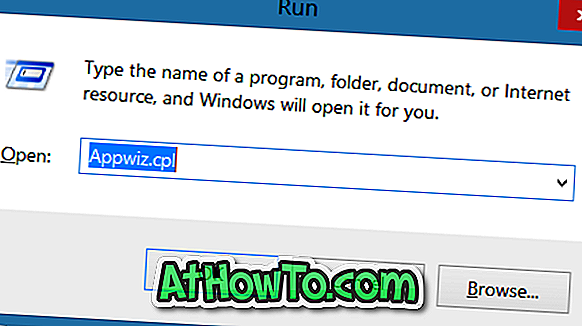
Drugi korak: Potražite unos programa Microsoft Office 2013, kliknite ga desnom tipkom miša, a zatim kliknite Promijeni opciju.
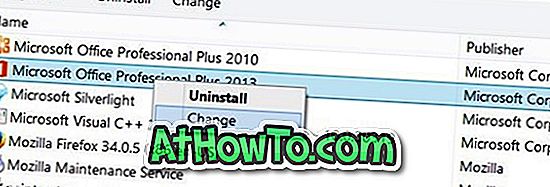
Korak 3: Ovdje odaberite Unesi ključ proizvoda i kliknite gumb Nastavi .
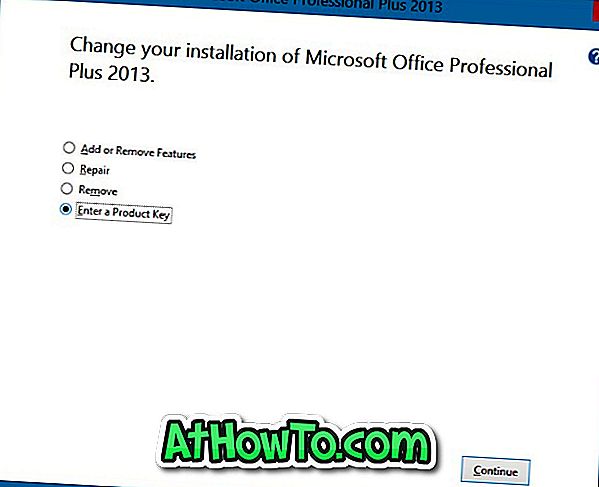
Četvrti korak: Na kraju unesite novi ključ proizvoda od 25 znakova u okvir, a zatim kliknite gumb Nastavi da biste promijenili ključ proizvoda za sustav Office 2013.
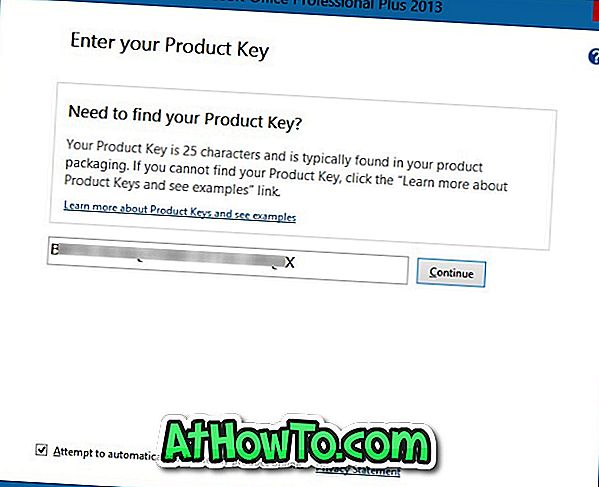
Napominjemo da će vam se prikazati zaslon za instalaciju. Možete jednostavno kliknuti Nastavi ili kliknuti gumb Prilagodi za dodavanje / uklanjanje aplikacije iz sustava Office.
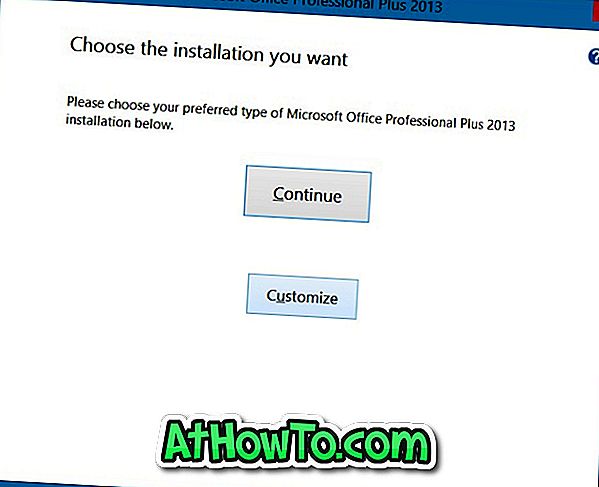
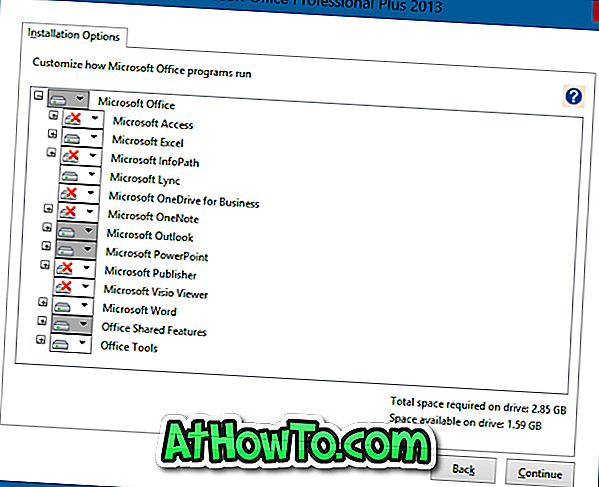
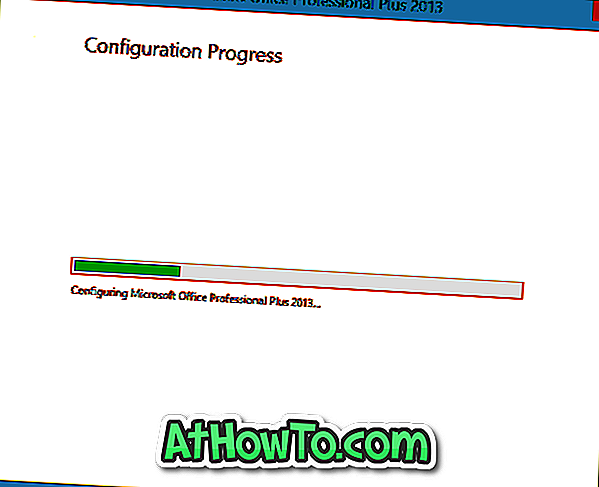
Sretno!
Postupak 2 od 2
Promijenite Office 2013/2016 iz naredbenog retka
Korak 1: Prvi korak je otvaranje povišenog Command Prompt-a . Da biste to učinili, jednostavno ukucajte CMD u početni zaslon ili okvir za pretraživanje izbornika Start, a zatim pritisnite tipku Ctrl + Shift + Enter.
Alternativno, možete se kretati do unosa naredbenog retka u izborniku Start ili početnom zaslonu, desnom tipkom miša kliknite naredbeni redak, a zatim kliknite Pokreni kao administrator.

Imajte na umu da je pokretanje naredbenog retka kao administratora potrebno za promjenu ključa proizvoda sustava Office.
Korak 2: U naredbenom retku izvršite sljedeću naredbu:
Ako koristite 64-bitni sustav Office na 64-bitnom sustavu Windows, koristite sljedeću naredbu:
cscript “C: Programske datoteke Microsoft Office15 OSPP.VBS” / inpkey: XXXXX-XXXXX-XXXXX-XXXXX-XXXXX
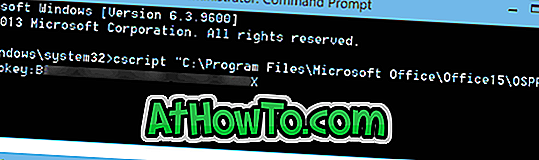
Ako koristite 32-bitnu verziju sustava Office 2013 na 32-bitnom sustavu Windows, upotrijebite sljedeću naredbu:
cscript “C: Programske datoteke Microsoft Office15 OSPP.VBS” / inpkey: XXXXX-XXXXX-XXXXX-XXXXX-XXXXX
Ako koristite 64-bitnu verziju sustava Office 2013 na 64-bitnom sustavu Windows, umjesto toga upotrijebite sljedeću naredbu:
cscript “C: Programske datoteke (x86) Microsoft Office15 OSPP.VBS” / inpkey: XXXXX-XXXXX-XXXXX-XXXXX-XXXXX
U gornjoj naredbi zamijenite XXXXX-XXXXX-XXXXX-XXXXX-XXXXX novim ključem koji želite koristiti.
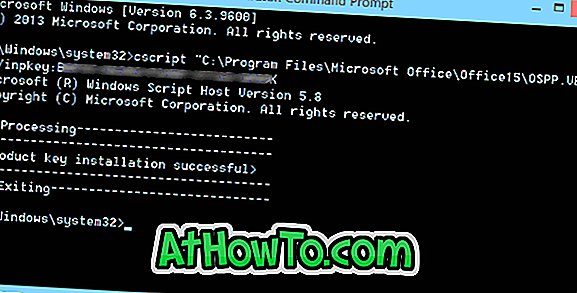
Nakon uspješnog ažuriranja ključa vidjet ćete poruku "Instalacija ključa proizvoda uspješna". To je to!
Javite nam zašto ste promijenili ključ proizvoda ostavljajući komentar.














